Kako popraviti problem podebljanih fontova Google i Gmail na Firefoxu


Iznenada, font za Googleove web stranice postao je podebljan u Firefoxu.
Prilično su pogođene sve Googleove web stranice, uključujući Gmail, Google kalendar, Google pretraživanje, dobit ćete sliku... Bilo je čudno jer nisam ništa mijenjaoi upravo se dogodilo. Iako sam pronašao rješenje, nije bilo lako, nego zadržati ga do sebe, u nastavku ću objasniti što se dogodilo i kako sam to popravio.
Prvo, evo kako izgleda kada vas pogodi ovaj čudni font pogreške.
Bilješka: Do problema je došlo i na mom blogu WordPress bloga ... jezivo
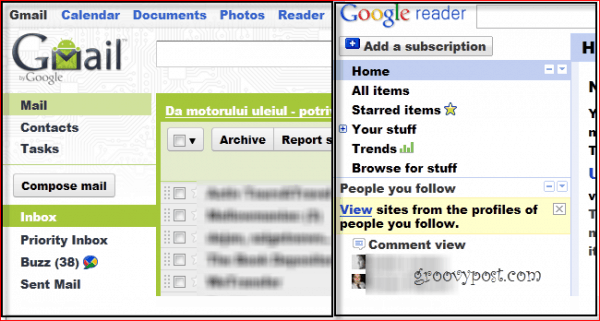
Uzrok? Zašto se to uopće pokvarilo?
Čini se da je uzrok problema sa fontom datotekeVerdana i / ili Arial fontovi, ali moja ponovna instalacija nije mi ništa učinila. S druge strane, to bi se moglo odnositi i na hardversko ubrzanje u Firefoxu. U različitim su slučajevima samo jedno od dva gore navedena rješenja zapravo djelovalo, tako da ako prvo ne riješi to za vas, drugo bi trebalo.
Sad kad se slažemo da imamo problem, da vidimo što možemo učiniti u vezi s tim.
Rješenje 1
Korak 1
Zatim zatvorite Firefox Desni klik to. Firefox.exe ili FirefoxPortable.exe izvršne datoteke tada Klik Rješavanje problema s kompatibilnošću iz izbornika Kontekst. Ako ne znate gdje se te datoteke nalaze, Firefox ih prema zadanim postavkama instalira u Programske datoteke (x86) Mozilla Firefox mapu. Međutim, ako koristite prijenosnu verziju Firefoxa putem Dropboxa kakav sam, morat ćete ga pronaći do mjesta gdje ste je bacili u mapu Dropbox ili USB pogon.
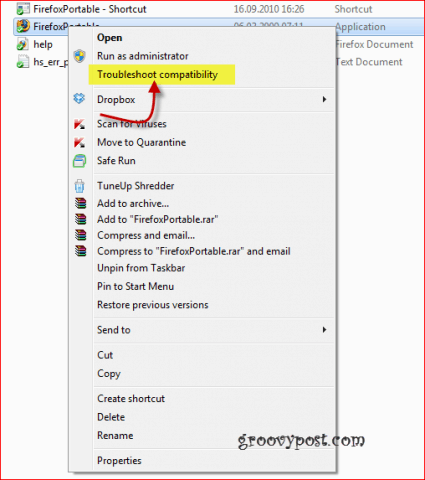
Korak 2
Dobićete prozor poput onog ispod. Klik Probati preporučene postavke

3. korak
Klik Pokrenite program
Bilješka - ovisno o vašim postavkama, od vas će se možda tražiti dopuštenje
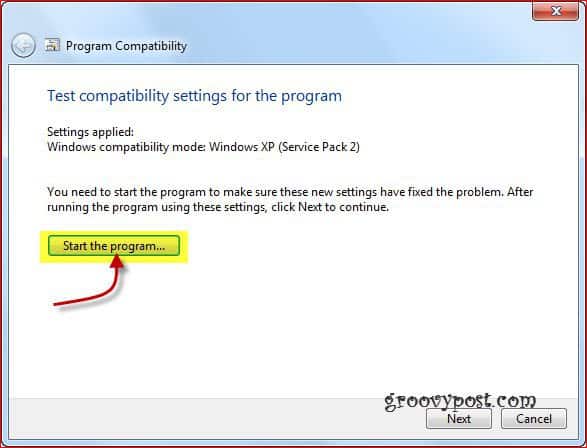
Hej! Sta ti znas? Problem je nestao i sve se vratilo u normalu!
4. korak - spremite ispravku!
Nadamo se da je sve opet u redu, pa budite sigurni da Klik Sljedeći spremite promjene u konfiguraciji i zatvorite sve.
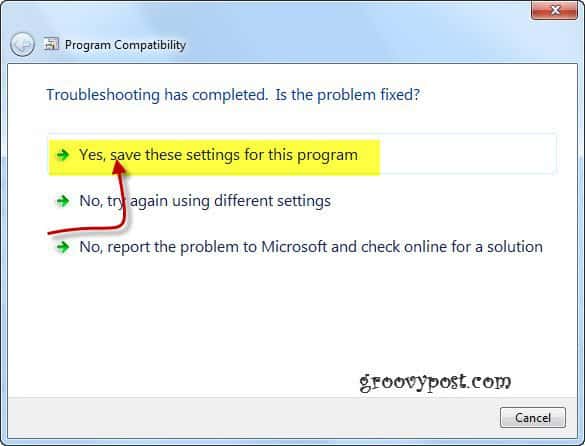
Misterija i problem riješeni!
Sad ako iz nekog razloga to želite poništiti na promjene koje ste upravo napravili, upravo Desni klik to. Firefox izvršna opet, Klik to. Kartica kompatibilnosti i Un-ček to. Pokrenite ovaj program u načinu kompatibilnosti za potvrdni okvir
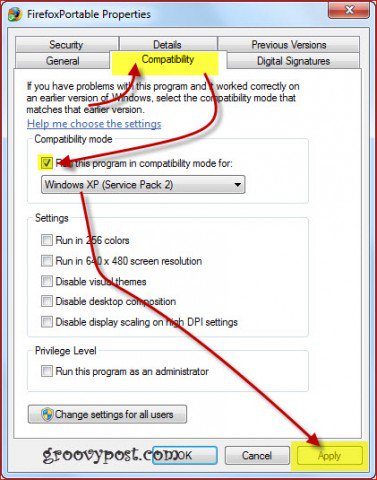
Ako vam to nije pomoglo, pogledajte drugo rješenje u nastavku.
2. rješenje
Korak 1
Prije svega, uvjerite se da ste učinili sve gore navedeno nemojte označiti to. Pokrenite ovaj program u načinu kompatibilnosti za… opcija.
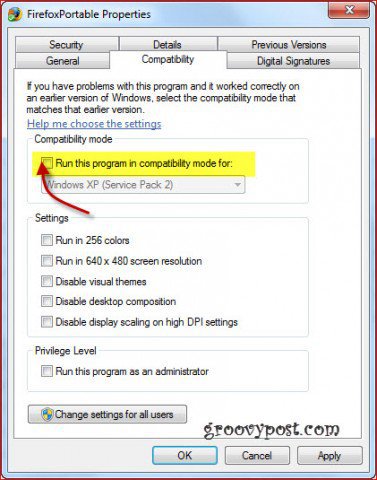
Korak 2
Vratite se Firefoxu i tisak to. Alt tipka za prikaz gornjeg izbornika i klik alat, onda Opcije.
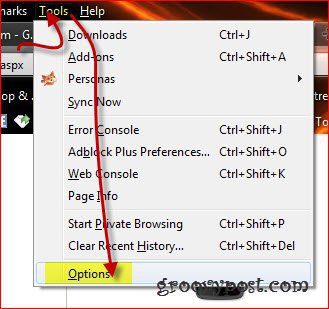
3. korak
U prozoru s mogućnostima koji se pojavljuje, klik Napredna na gornjim ikonama, dakle Odaberi to. General kartica. Sad ćeš htjeti nemojte označiti okvir pokraj Koristite hardversko ubrzanje kad je dostupno.
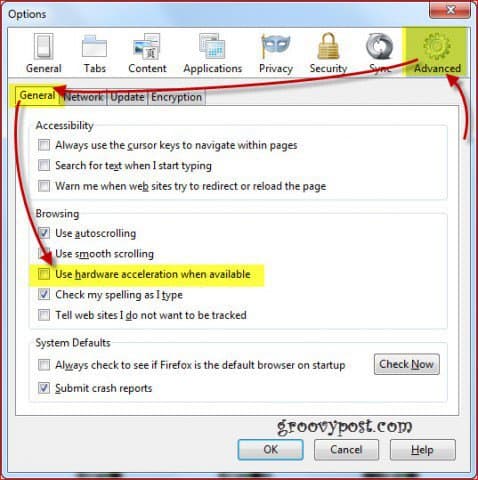
4. korak
Sada, ponovno pokrenuti Firefox i stvari bi se trebale vratiti u normalu.

![Google dodaje značajku privitaka za povlačenje i ispuštanje na GMAIL [groovyNews]](/images/news/google-adds-drag-and-drop-attachments-feature-to-gmail-groovynews.png)








Ostavite komentar